10 tính năng bất ngờ mà bạn có thể làm khi thực hiện cuộc gọi trên iPhone
 Mẹo vặt Gia đình
Mẹo vặt Gia đình  4 năm trước
4 năm trước 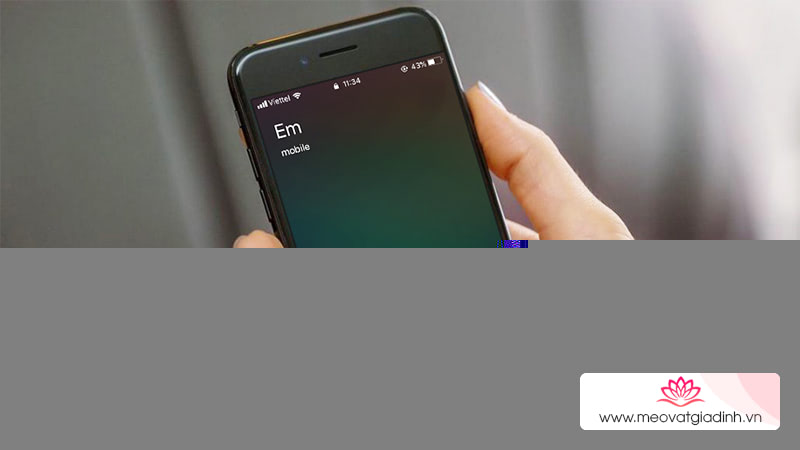
1. Thêm một cuộc gọi thứ hai
Cho phép bạn thực hiện một cuộc gọi thứ hai ngay trên cuộc gọi đang thực hiện với người đầu tiên. Tính năng này thật sự rất thiết thực, bạn có thể giữ cuộc gọi của người thứ nhất và hỏi thông tin của một người khác mà không muốn cúp máy với người thứ nhất kia. Chọn Thêm cuộc gọi từ menu trong cuộc gọi của mình. Chọn Danh bạ để mở các số liên lạc, hoặc bấm vào mục Bàn Phím ở dưới để nhập số điện thoại người thứ hai vào cuộc gọi.

2. Gọi video trực tiếp bằng Facetime
Cuộc gọi Facetime khả dụng khi người nghe cũng dùng iPhone. Bạn chọn biểu tượng Facetime trong menu cuộc gọi để bắt đầu gọi video miễn phí và có thêm các tính năng bổ sung như Memoji, Live Photos.

3. Gọi điện nhiều người cùng một lúc
Bạn có thể gọi cho tối đa 5 người. Giống như một cuộc thảo luận nhóm, mọi người đều nghe được lời của bạn. Hãy làm theo các bước sau.
Bước 1. Tại menu cuộc gọi, chọn Thêm cuộc gọi > Danh bạ sẽ hiện lên và chọn người muốn thêm vào cuộc gọi. Có thể chọn Bàn phím phía dưới để nhập số điện thoại.

Bước 2. Chọn số điện thoại của họ để bắt đầu thêm vào cuộc gọi. Khi người đó bắt máy, bạn chọn Hợp nhất để tất cả mọi người đều nghe tiếng của nhau.
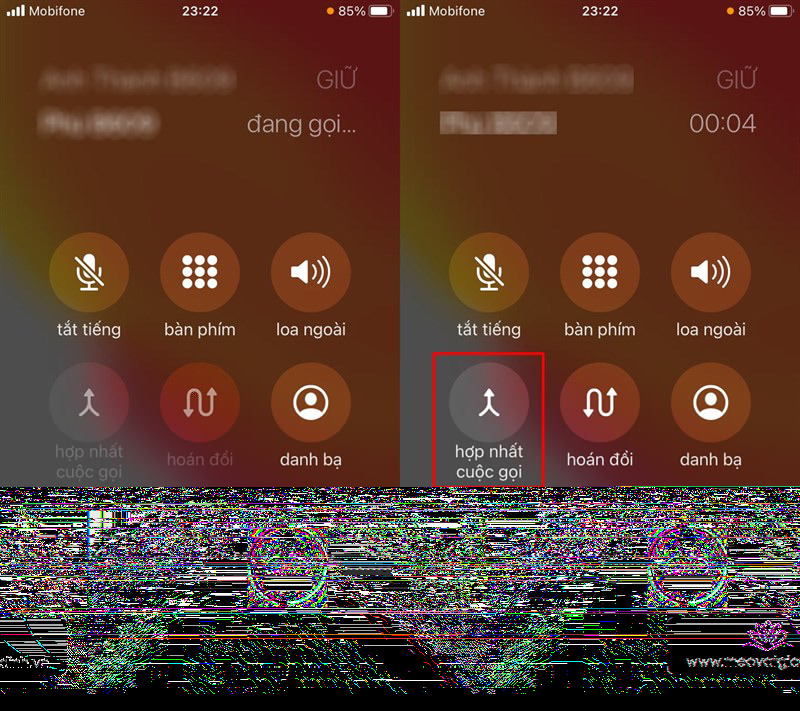
4. Bật loa ngoài khi gọi điện
Khi bạn đang không rảnh tay hoặc muốn nghe rõ hơn người bên kia đang nói gì. Hãy chọn biểu tượng Loa ngoài trên menu cuộc gọi.

5. Lấy số điện thoại nhanh khi người nghe yêu cầu
Người ở đầu dây bên kia hỏi bạn về số điện thoại của một ai đó. Hãy bấm vào mục Danh bạ, bạn có thể duyệt nhanh để lấy số điện thoại mà người kia yêu cầu cho họ biết.

6. Cuộc gọi đến khi chơi game
Bạn có thể vừa chơi game vừa nghe cuộc gọi điện bằng cách chọn mở Loa ngoài. Hoặc nếu đang chơi game mà muốn gọi điện cho ai thì hãy tạm dừng game lại, bắt đầu gọi điện và mở tính năng Loa ngoài. Sau đó, mở lại đa nhiệm và tiếp tục cuộc chơi thôi.

7. Trả lời cuộc gọi bằng tin nhắn SMS
Có thể bạn đang bận làm việc gì đó khi có người gọi đến, hãy trả lời nhanh bằng tin nhắn SMS có sẵn. Tại giao diện cuộc gọi chờ, bạn chọn Tin nhắn, sẽ có các nội dung trả lời cho bạn lựa chọn như: Tôi có thể gọi lại sau không, Tôi đang trên đường. Hoặc bạn cũng có thể tự soạn tin nhắn bằng cách nhấn vào Tùy chỉnh.

8. Nhắc nhở tôi có cuộc gọi nhỡ
Bạn đã để nhỡ một cuộc gọi, định để gọi lại sau và muốn iPhone nhắc nhở mình để không bị quên. Tại màn hình cuộc gọi chờ, bạn chọn biểu tượng Nhắc tôi và chọn thời gian mà bạn muốn iPhone nhắc nhở mình sau đó.

9. Tắt âm thanh khi gọi điện
Nếu bạn đang nghe điện thoại mà bị phân tâm bởi có người khác đang nói. Có thể dùng tính năng tắt tiếng cuộc gọi để nghe rõ hơn. Trong menu cuộc gọi, chọn biểu tượng Micro Tắt tiếng.

10. Vừa nghe gọi vừa xem video YouTube
Với sức mạnh hiệu năng tuyệt vời của iPhone. Bạn có thể mạnh dạn bấm nút Home khi đang gọi điện để trở về màn hình chính, mở ứng dụng YouTube và xem video vừa nghe gọi điện thoại. Đừng lo, cuộc gọi sẽ tự thu nhỏ thành một thanh trạng thái màu xanh trên đầu màn hình iPhone.

Với các tùy chọn cuộc gọi tuyệt vời mà iPhone cung cấp, chắn hẳn sẽ làm bạn hài lòng rất nhiều. Nhớ ấn Like và Chia sẻ ủng hộ mình nhé.
Xem thêm:
- Hướng dẫn cách xem lịch âm trên điện thoại dành cho cả Android và iOS
- 8 mẹo tùy biến danh bạ trên iPhone mà người dùng lâu cũng chưa chắc biết











